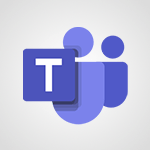Power BI - Créer et utiliser une fonction personnalisée pour créer une colonne Tutoriels
Découvrez comment créer et utiliser une fonction personnalisée pour créer une colonne dans Excel en utilisant les fonctionnalités de transformation de données dans Microsoft 365. Cette vidéo vous guide à travers le processus de création d'une fonction personnalisée pour calculer l'évolution entre deux valeurs et l'appliquer à une colonne dans votre tableau.
Obtenez des conseils pratiques pour écrire du code M et personnaliser votre fonction en fonction de vos besoins.
Contactez-nous pour plus d'informations sur l'utilisation des fonctionnalités de transformation de données dans Microsoft 365.
- 5:26
- 2346 vues
-
Power BI - Colonne d'index
- 2:13
- Vu 3699 fois
-
Power BI - Duplication de la colonne
- 0:37
- Vu 3390 fois
-
Power BI - Inverser les lignes
- 1:45
- Vu 2320 fois
-
Power BI - Conservation et suppression de lignes
- 3:21
- Vu 2246 fois
-
Power BI - Transposer le tableau
- 3:05
- Vu 3215 fois
-
Power BI - Extraire le signe d'une valeur
- 2:12
- Vu 3004 fois
-
Power BI - Extraction des informations d'une date
- 4:08
- Vu 3515 fois
-
Power BI - Extraction des informations d'une heure
- 1:05
- Vu 2220 fois
-
Pourquoi les outils de BI sont-ils nécessaires ?
- 7:56
- Vu 7109 fois
-
Présentation générale
- 3:10
- Vu 6771 fois
-
Qu'est ce qu'un outil de BI ?
- 4:38
- Vu 6692 fois
-
Présentation de Power Bi
- 1:43
- Vu 6540 fois
-
Personnaliser vos éléments visuels
- 3:52
- Vu 6425 fois
-
Changer l'ordre des colonnes
- 10:08
- Vu 6369 fois
-
Préparer, nettoyer et transformer vos données
- 5:52
- Vu 6018 fois
-
Créer des segments
- 3:38
- Vu 5870 fois
-
Créer un titre dynamique avec la fonction Selected Value
- 3:59
- Vu 5773 fois
-
Créer vos jeux de données
- 2:59
- Vu 5746 fois
-
Récupérer vos données depuis différentes sources
- 4:14
- Vu 5579 fois
-
Connexion à Power BI services
- 0:49
- Vu 5443 fois
-
Extraire des valeurs d'une colonne
- 6:43
- Vu 5100 fois
-
Gérer la relation entre les tables
- 2:16
- Vu 5098 fois
-
Présentation des blocs de construction dans Power BI
- 3:45
- Vu 5043 fois
-
Présentation de l'éditeur de requête
- 3:11
- Vu 4710 fois
-
Quels sont les principaux acteurs de ce secteur ?
- 3:51
- Vu 4675 fois
-
Remplacer des valeurs dans les colonnes
- 4:31
- Vu 4555 fois
-
La mise en forme conditionnelle
- 3:53
- Vu 4472 fois
-
Qu’est-ce qu’une mesure ?
- 2:46
- Vu 4274 fois
-
Changer le tri d'un tableau
- 1:59
- Vu 4271 fois
-
Télécharger des visuels personnalisés
- 4:17
- Vu 4245 fois
-
Manipuler les vignettes dans un tableau de bord
- 3:52
- Vu 4216 fois
-
Dupliquer ou faire référence à une requête
- 2:56
- Vu 4062 fois
-
Personnaliser ses info bulles
- 6:06
- Vu 3910 fois
-
Faire un arrondi
- 1:59
- Vu 3890 fois
-
Créer une alerte sur une vignette
- 1:36
- Vu 3869 fois
-
Pivoter et dépivoter des colonnes
- 8:48
- Vu 3852 fois
-
Ajouter des filtres dans son rapport
- 11:43
- Vu 3842 fois
-
Créer un tableau en DAX
- 4:13
- Vu 3760 fois
-
Les graphiques de type KPI
- 18:27
- Vu 3707 fois
-
Colonne d'index
- 2:13
- Vu 3699 fois
-
Les histogrammes et les pie charts
- 21:39
- Vu 3673 fois
-
Créer un rapport
- 3:54
- Vu 3644 fois
-
Changer le type d'une colonne
- 12:58
- Vu 3634 fois
-
Introduction au DAX
- 4:05
- Vu 3590 fois
-
Mise en forme d'un rapport
- 7:58
- Vu 3579 fois
-
Premier contact avec la zone rapport
- 8:41
- Vu 3531 fois
-
Extraction des informations d'une date
- 4:08
- Vu 3515 fois
-
Les fonctions horaires (Datediff)
- 4:15
- Vu 3507 fois
-
Introduction à la notion de data model
- 9:03
- Vu 3471 fois
-
Les fonctions logiques
- 15:22
- Vu 3469 fois
-
Publier votre rapport et passer sur le service Power BI
- 3:37
- Vu 3457 fois
-
Introduction à la statistique
- 6:24
- Vu 3454 fois
-
Les tableaux et les matrices
- 16:11
- Vu 3454 fois
-
Relation plusieurs à plusieurs
- 6:32
- Vu 3441 fois
-
Préparer sa zone de travail
- 2:20
- Vu 3439 fois
-
Paramètres d'affichage
- 7:19
- Vu 3436 fois
-
Créer notre première mesure DAX
- 6:12
- Vu 3430 fois
-
Partager et publier votre tableau de bord
- 4:29
- Vu 3412 fois
-
Les fonctions de filtres
- 14:49
- Vu 3410 fois
-
Créer une mesure rapide
- 1:59
- Vu 3392 fois
-
Duplication de la colonne
- 0:37
- Vu 3390 fois
-
Personnaliser son thème
- 3:36
- Vu 3360 fois
-
Créer et configurer un tableau de bord
- 3:20
- Vu 3346 fois
-
Créer une relation
- 1:50
- Vu 3327 fois
-
Créer une colonne personnalisée
- 6:31
- Vu 3321 fois
-
Se connecter à une API
- 13:47
- Vu 3315 fois
-
Consulter et utiliser un tableau de bord
- 4:14
- Vu 3303 fois
-
Relation un à plusieurs
- 3:45
- Vu 3255 fois
-
Ranger ses données dans des dossiers
- 1:30
- Vu 3239 fois
-
Réaliser votre premier projet Power BI
- 7:12
- Vu 3232 fois
-
Les fonctions mathématiques
- 9:55
- Vu 3224 fois
-
Les courbes et les aires
- 20:43
- Vu 3221 fois
-
Transposer le tableau
- 3:05
- Vu 3215 fois
-
Introduction à Power BI services
- 2:36
- Vu 3190 fois
-
Rassembler les fichiers similaires depuis un dossier
- 7:17
- Vu 3187 fois
-
Colonne conditionnelle
- 3:04
- Vu 3176 fois
-
Introduction à la data visualisation
- 18:48
- Vu 3174 fois
-
Fusionner des requêtes - théorie
- 7:46
- Vu 3173 fois
-
Regrouper par en théorie
- 2:29
- Vu 3169 fois
-
Relation 1 à 1
- 2:02
- Vu 3164 fois
-
Détecter automatiquement les types de colonnes
- 1:41
- Vu 3161 fois
-
Relation plusieurs à un
- 5:34
- Vu 3150 fois
-
Appliquer une fonction sur une colonne
- 2:11
- Vu 3139 fois
-
Les fonctions horaires (Day)
- 2:51
- Vu 3130 fois
-
Créer une colonne en DAX
- 4:14
- Vu 3128 fois
-
Fractionner une colonne
- 10:10
- Vu 3111 fois
-
Appliquer des calculs statistiques
- 1:52
- Vu 3110 fois
-
Explorer un visuel
- 2:57
- Vu 3107 fois
-
Renommer une colonne
- 3:22
- Vu 3107 fois
-
Les fonctions horaires (calendar et date)
- 1:58
- Vu 3107 fois
-
Bien choisir ses graphiques
- 5:57
- Vu 3106 fois
-
Introduction
- 6:26
- Vu 3099 fois
-
Onglet d'aide
- 2:07
- Vu 3099 fois
-
Utiliser le mode Explorer
- 3:48
- Vu 3094 fois
-
Importer les fichiers Power BI du cours
- 1:38
- Vu 3064 fois
-
Les nuages de points
- 11:56
- Vu 3045 fois
-
Remplacer des erreurs
- 4:58
- Vu 3044 fois
-
Analyse du XML ou JSON contenu dans une colonne
- 5:53
- Vu 3032 fois
-
Créer un flux de données et Power Query online
- 7:03
- Vu 3032 fois
-
Personnaliser votre rapport
- 3:53
- Vu 3019 fois
-
Fusionner des requêtes - la pratique
- 6:01
- Vu 3014 fois
-
Extraire le signe d'une valeur
- 2:12
- Vu 3004 fois
-
Ajouter une colonne à partir d'exemples
- 4:37
- Vu 3002 fois
-
Tour d'horizon de l'espace
- 3:23
- Vu 3002 fois
-
Fusionner des colonnes
- 3:39
- Vu 2991 fois
-
Concaténer des requêtes
- 5:24
- Vu 2989 fois
-
Changer le format d'une valeur textuelle
- 5:59
- Vu 2986 fois
-
Publier un rapport
- 4:34
- Vu 2984 fois
-
Bloquer l'actualisation d'une requête
- 1:20
- Vu 2972 fois
-
Optimiser son rapport pour les mobiles
- 1:45
- Vu 2969 fois
-
La fonction Calculate
- 2:35
- Vu 2964 fois
-
Faisons le tour de Power Query
- 6:28
- Vu 2961 fois
-
Vérifier les paramètres régionaux de Power BI
- 1:51
- Vu 2958 fois
-
Mes cas d'usage personnels
- 3:41
- Vu 2955 fois
-
Extraire les tableaux d'une page web
- 4:04
- Vu 2952 fois
-
Supprimer les colonnes non nécessaires
- 15:03
- Vu 2950 fois
-
Les fonctions de texte
- 10:49
- Vu 2933 fois
-
Power BI et ses principaux composants
- 5:09
- Vu 2924 fois
-
Créer une nouvelle source de données
- 7:42
- Vu 2917 fois
-
Utiliser le filtrage de sécurité bidirectionnel
- 3:06
- Vu 2914 fois
-
Gérer les interactions
- 2:48
- Vu 2907 fois
-
Enoncé atelier
- 6:29
- Vu 2868 fois
-
Les fonctions d'informations
- 18:12
- Vu 2866 fois
-
Modèle en étoiles dans la pratique
- 5:16
- Vu 2864 fois
-
Les filtres directionnels
- 4:02
- Vu 2835 fois
-
Créer des signets
- 2:19
- Vu 2827 fois
-
Créer une mesure rapide
- 4:31
- Vu 2813 fois
-
Diagnostiquer la performance de son rapport
- 1:59
- Vu 2811 fois
-
Le tree map
- 3:27
- Vu 2809 fois
-
L'onglet « Données/Explorer »
- 3:12
- Vu 2793 fois
-
Ranger ses mesures dans des dossiers
- 2:17
- Vu 2728 fois
-
Fonctionnalités de partage d'un rapport
- 1:55
- Vu 2704 fois
-
Les opérateurs numériques
- 3:05
- Vu 2700 fois
-
Créer une alerte
- 1:41
- Vu 2700 fois
-
Les doubles graphiques
- 3:34
- Vu 2686 fois
-
Présentation de Power BI Mobile
- 2:45
- Vu 2678 fois
-
Les géolocalisations
- 15:11
- Vu 2674 fois
-
L'arborescence de décomposition
- 3:44
- Vu 2673 fois
-
Créer un nouveau rapport en ligne via un data set déjà disponible
- 2:55
- Vu 2654 fois
-
Installation de Power BI
- 0:08
- Vu 2629 fois
-
Copier une requête depuis son code source
- 2:27
- Vu 2625 fois
-
Regrouper par dans la pratique
- 5:10
- Vu 2618 fois
-
Configurer les droits d'accès pour mon espace de travail
- 3:01
- Vu 2616 fois
-
Faire une requête Python
- 9:37
- Vu 2608 fois
-
Intégrer des graphiques Python
- 11:41
- Vu 2592 fois
-
Installer un Gateway pour les ressources locales
- 11:06
- Vu 2592 fois
-
Compter le nombre de lignes
- 0:43
- Vu 2585 fois
-
La notion de dépendance
- 2:01
- Vu 2575 fois
-
Les variables
- 17:24
- Vu 2558 fois
-
Créer des objectifs
- 5:01
- Vu 2547 fois
-
Théorie sur le modèle en étoiles
- 3:33
- Vu 2545 fois
-
Désactiver une relation
- 1:00
- Vu 2539 fois
-
Les fonctions statistiques
- 11:06
- Vu 2523 fois
-
Fonctionnalités d'analyse d'un rapport
- 4:20
- Vu 2521 fois
-
Se connecter à SharePoint
- 2:17
- Vu 2515 fois
-
Les bases de la construction d’une requête
- 6:29
- Vu 2497 fois
-
Récupérer des data flow d'autres projets
- 2:03
- Vu 2485 fois
-
Créer vos propres fonctions
- 13:49
- Vu 2482 fois
-
Fonctionnalités de modification d'un rapport
- 2:00
- Vu 2481 fois
-
Créer des paramètres
- 4:34
- Vu 2459 fois
-
Les conditions
- 3:46
- Vu 2447 fois
-
Astuces pour mieux écrire son code DAX
- 7:14
- Vu 2447 fois
-
Corrections atelier
- 1:07
- Vu 2435 fois
-
Les fonctions Power Query
- 5:46
- Vu 2435 fois
-
Les fonctions horaires (edate)
- 1:16
- Vu 2429 fois
-
Enoncé atelier
- 2:30
- Vu 2424 fois
-
Extraire les données d'une plateforme cloud (Big Query)
- 8:08
- Vu 2424 fois
-
Modifier un tableau avec Python
- 4:10
- Vu 2410 fois
-
Les fonctions de manipulations de tables
- 11:00
- Vu 2406 fois
-
Les influenceurs clés
- 6:14
- Vu 2382 fois
-
Power BI mobile
- 1:04
- Vu 2355 fois
-
Créer un tableau depuis zéro en M
- 3:58
- Vu 2349 fois
-
Pourquoi apprendre à coder en M
- 3:23
- Vu 2326 fois
-
Inverser les lignes
- 1:45
- Vu 2320 fois
-
Les fonctions de relation
- 3:50
- Vu 2295 fois
-
Les fonctions horaires (weeknum)
- 1:26
- Vu 2273 fois
-
Les doubles opérateurs logiques
- 4:06
- Vu 2268 fois
-
Les fonctions horaires (now)
- 1:56
- Vu 2258 fois
-
Les fonctions horaires (weekday)
- 1:30
- Vu 2249 fois
-
Créer un tableau de bord
- 5:58
- Vu 2248 fois
-
Conservation et suppression de lignes
- 3:21
- Vu 2246 fois
-
Fonctionnalités d'export d'un rapport
- 3:11
- Vu 2242 fois
-
Télécharger une application
- 2:05
- Vu 2230 fois
-
Les fonctions horaires (month)
- 0:47
- Vu 2229 fois
-
Extraction des informations d'une heure
- 1:05
- Vu 2220 fois
-
Les fonctions horaires (year)
- 0:46
- Vu 2220 fois
-
Apprendre à lire du code M
- 2:09
- Vu 2208 fois
-
Gérer les relations
- 1:02
- Vu 2196 fois
-
Remplir les lignes vides avec des valeurs adjacentes
- 4:29
- Vu 2134 fois
-
Les opérateurs logiques
- 6:00
- Vu 2087 fois
-
Corrections atelier
- 8:51
- Vu 1981 fois
-
Enoncé atelier
- 5:44
- Vu 1968 fois
-
Corrections atelier
- 1:55
- Vu 1919 fois
-
Enoncé atelier
- 0:36
- Vu 1899 fois
-
Intégrité référentielle supposée
- 1:40
- Vu 1897 fois
-
Corrections atelier
- 1:08
- Vu 1873 fois
-
Appliquer des calculs scientifiques
- 1:56
- Vu 1847 fois
-
Enoncé atelier
- 1:16
- Vu 1827 fois
-
Corrections atelier
- 2:12
- Vu 1645 fois
-
Présentation de PowerBI
- 01:10
- Vu 357 fois
-
Pourquoi les outils de BI sont-ils nécessaires ?
- 7:56
- Vu 7109 fois
-
Qu'est ce qu'un outil de BI ?
- 4:38
- Vu 6692 fois
-
Personnaliser vos éléments visuels
- 3:52
- Vu 6425 fois
-
Changer l'ordre des colonnes
- 10:08
- Vu 6369 fois
-
Préparer, nettoyer et transformer vos données
- 5:52
- Vu 6018 fois
-
Créer un tableau croisé dynamique et analyser vos données
- 1:23
- Vu 5857 fois
-
Créer vos jeux de données
- 2:59
- Vu 5746 fois
-
Récupérer vos données depuis différentes sources
- 4:14
- Vu 5579 fois
-
Connexion à Power BI services
- 0:49
- Vu 5443 fois
-
Onglet “Réponses” : traiter les réponses collectées grâce à votre formulaire/questionnaire
- 2:40
- Vu 5194 fois
-
Extraire des valeurs d'une colonne
- 6:43
- Vu 5100 fois
-
Présentation de l'éditeur de requête
- 3:11
- Vu 4710 fois
-
Quels sont les principaux acteurs de ce secteur ?
- 3:51
- Vu 4675 fois
-
Remplacer des valeurs dans les colonnes
- 4:31
- Vu 4555 fois
-
Créer un rapport de tableau croisé dynamique manuellement
- 4:38
- Vu 4325 fois
-
Changer le tri d'un tableau
- 1:59
- Vu 4271 fois
-
Télécharger des visuels personnalisés
- 4:17
- Vu 4245 fois
-
Manipuler les vignettes dans un tableau de bord
- 3:52
- Vu 4216 fois
-
Dupliquer ou faire référence à une requête
- 2:56
- Vu 4062 fois
-
Historique des versions amélioré
- 1:04
- Vu 3942 fois
-
Personnaliser ses info bulles
- 6:06
- Vu 3910 fois
-
Faire un arrondi
- 1:59
- Vu 3890 fois
-
Pivoter et dépivoter des colonnes
- 8:48
- Vu 3852 fois
-
Exporter un plan vers excel pour analyses plus poussées
- 1:49
- Vu 3843 fois
-
Ajouter des filtres dans son rapport
- 11:43
- Vu 3842 fois
-
Appliquer une mise en forme conditionnelle aux dates
- 2:41
- Vu 3768 fois
-
Nouveaux types de graphiques
- 1:58
- Vu 3766 fois
-
Créer un tableau en DAX
- 4:13
- Vu 3760 fois
-
Les graphiques de type KPI
- 18:27
- Vu 3707 fois
-
Colonne d'index
- 2:13
- Vu 3699 fois
-
Appliquer une mise en forme conditionnelle à du texte
- 2:07
- Vu 3682 fois
-
Copier et supprimer une mise en forme conditionnelle
- 1:12
- Vu 3673 fois
-
Les histogrammes et les pie charts
- 21:39
- Vu 3673 fois
-
Créer un rapport
- 3:54
- Vu 3644 fois
-
Changer le type d'une colonne
- 12:58
- Vu 3634 fois
-
Gérer la mise en forme conditionnelle
- 4:34
- Vu 3594 fois
-
Introduction au DAX
- 4:05
- Vu 3590 fois
-
Mise en forme d'un rapport
- 7:58
- Vu 3579 fois
-
Premier contact avec la zone rapport
- 8:41
- Vu 3531 fois
-
Extraction des informations d'une date
- 4:08
- Vu 3515 fois
-
Les fonctions horaires (Datediff)
- 4:15
- Vu 3507 fois
-
Suivi des modifications impliquant plusieurs personnes
- 4:58
- Vu 3497 fois
-
Introduction à la notion de data model
- 9:03
- Vu 3471 fois
-
Les fonctions logiques
- 15:22
- Vu 3469 fois
-
Publier votre rapport et passer sur le service Power BI
- 3:37
- Vu 3457 fois
-
Introduction à la statistique
- 6:24
- Vu 3454 fois
-
Les tableaux et les matrices
- 16:11
- Vu 3454 fois
-
Relation plusieurs à plusieurs
- 6:32
- Vu 3441 fois
-
Préparer sa zone de travail
- 2:20
- Vu 3439 fois
-
Paramètres d'affichage
- 7:19
- Vu 3436 fois
-
Créer notre première mesure DAX
- 6:12
- Vu 3430 fois
-
Surveiller et suivre une valeur dans la fenêtre Espion
- 2:37
- Vu 3420 fois
-
Partager et publier votre tableau de bord
- 4:29
- Vu 3412 fois
-
Les fonctions de filtres
- 14:49
- Vu 3410 fois
-
Utiliser les statistiques dans votre document
- 2:29
- Vu 3408 fois
-
Duplication de la colonne
- 0:37
- Vu 3390 fois
-
Utiliser des formules pour appliquer la mise en forme conditionnelle
- 4:08
- Vu 3371 fois
-
Personnaliser son thème
- 3:36
- Vu 3360 fois
-
Créer et configurer un tableau de bord
- 3:20
- Vu 3346 fois
-
Créer une relation
- 1:50
- Vu 3327 fois
-
Créer une colonne personnalisée
- 6:31
- Vu 3321 fois
-
Se connecter à une API
- 13:47
- Vu 3315 fois
-
Utiliser la mise en forme conditionnelle à un niveau avancé
- 3:20
- Vu 3305 fois
-
Consulter et utiliser un tableau de bord
- 4:14
- Vu 3303 fois
-
Insertion des révisions avec le suivi des modifications
- 3:28
- Vu 3256 fois
-
Relation un à plusieurs
- 3:45
- Vu 3255 fois
-
Ranger ses données dans des dossiers
- 1:30
- Vu 3239 fois
-
Réaliser votre premier projet Power BI
- 7:12
- Vu 3232 fois
-
Les fonctions mathématiques
- 9:55
- Vu 3224 fois
-
Les courbes et les aires
- 20:43
- Vu 3221 fois
-
Transposer le tableau
- 3:05
- Vu 3215 fois
-
Introduction à Power BI services
- 2:36
- Vu 3190 fois
-
Rassembler les fichiers similaires depuis un dossier
- 7:17
- Vu 3187 fois
-
Colonne conditionnelle
- 3:04
- Vu 3176 fois
-
Introduction à la data visualisation
- 18:48
- Vu 3174 fois
-
Fusionner des requêtes - théorie
- 7:46
- Vu 3173 fois
-
Regrouper par en théorie
- 2:29
- Vu 3169 fois
-
Relation 1 à 1
- 2:02
- Vu 3164 fois
-
Détecter automatiquement les types de colonnes
- 1:41
- Vu 3161 fois
-
Trier, filtrer, synthétiser et calculer vos données de tableau croisé dynamique
- 3:47
- Vu 3158 fois
-
Relation plusieurs à un
- 5:34
- Vu 3150 fois
-
Appliquer une fonction sur une colonne
- 2:11
- Vu 3139 fois
-
Établissement de prévisions en un clic, avec Excel
- 1:14
- Vu 3137 fois
-
Les fonctions horaires (Day)
- 2:51
- Vu 3130 fois
-
Créer une colonne en DAX
- 4:14
- Vu 3128 fois
-
Fractionner une colonne
- 10:10
- Vu 3111 fois
-
Appliquer des calculs statistiques
- 1:52
- Vu 3110 fois
-
Renommer une colonne
- 3:22
- Vu 3107 fois
-
Les fonctions horaires (calendar et date)
- 1:58
- Vu 3107 fois
-
Bien choisir ses graphiques
- 5:57
- Vu 3106 fois
-
Cartes 3D
- 2:06
- Vu 3104 fois
-
Onglet d'aide
- 2:07
- Vu 3099 fois
-
Importer les fichiers Power BI du cours
- 1:38
- Vu 3064 fois
-
Les nuages de points
- 11:56
- Vu 3045 fois
-
Remplacer des erreurs
- 4:58
- Vu 3044 fois
-
Analyse du XML ou JSON contenu dans une colonne
- 5:53
- Vu 3032 fois
-
Créer un flux de données et Power Query online
- 7:03
- Vu 3032 fois
-
Personnaliser votre rapport
- 3:53
- Vu 3019 fois
-
Fusionner des requêtes - la pratique
- 6:01
- Vu 3014 fois
-
Extraire le signe d'une valeur
- 2:12
- Vu 3004 fois
-
Ajouter une colonne à partir d'exemples
- 4:37
- Vu 3002 fois
-
Tour d'horizon de l'espace
- 3:23
- Vu 3002 fois
-
Fusionner des colonnes
- 3:39
- Vu 2991 fois
-
Concaténer des requêtes
- 5:24
- Vu 2989 fois
-
Changer le format d'une valeur textuelle
- 5:59
- Vu 2986 fois
-
Publier un rapport
- 4:34
- Vu 2984 fois
-
Bloquer l'actualisation d'une requête
- 1:20
- Vu 2972 fois
-
Optimiser son rapport pour les mobiles
- 1:45
- Vu 2969 fois
-
Vérifier les paramètres régionaux de Power BI
- 1:51
- Vu 2958 fois
-
Mes cas d'usage personnels
- 3:41
- Vu 2955 fois
-
Extraire les tableaux d'une page web
- 4:04
- Vu 2952 fois
-
Supprimer les colonnes non nécessaires
- 15:03
- Vu 2950 fois
-
Les fonctions de texte
- 10:49
- Vu 2933 fois
-
Power BI et ses principaux composants
- 5:09
- Vu 2924 fois
-
Comparaison de deux documents
- 2:10
- Vu 2919 fois
-
Créer une nouvelle source de données
- 7:42
- Vu 2917 fois
-
Utiliser le filtrage de sécurité bidirectionnel
- 3:06
- Vu 2914 fois
-
Utiliser la mise en forme conditionnelle
- 1:58
- Vu 2900 fois
-
Enoncé atelier
- 6:29
- Vu 2868 fois
-
Les fonctions d'informations
- 18:12
- Vu 2866 fois
-
Modèle en étoiles dans la pratique
- 5:16
- Vu 2864 fois
-
Suivi des modifications
- 3:00
- Vu 2843 fois
-
Les filtres directionnels
- 4:02
- Vu 2835 fois
-
Créer des signets
- 2:19
- Vu 2827 fois
-
Créer une mesure rapide
- 4:31
- Vu 2813 fois
-
Diagnostiquer la performance de son rapport
- 1:59
- Vu 2811 fois
-
Le tree map
- 3:27
- Vu 2809 fois
-
L'onglet « Données/Explorer »
- 3:12
- Vu 2793 fois
-
Episode 1 - Compare tes fichiers Spreadsheet Compare
- 1:05
- Vu 2749 fois
-
Ranger ses mesures dans des dossiers
- 2:17
- Vu 2728 fois
-
Fonctionnalités de partage d'un rapport
- 1:55
- Vu 2704 fois
-
Les opérateurs numériques
- 3:05
- Vu 2700 fois
-
Créer une alerte
- 1:41
- Vu 2700 fois
-
Les doubles graphiques
- 3:34
- Vu 2686 fois
-
Les géolocalisations
- 15:11
- Vu 2674 fois
-
L'arborescence de décomposition
- 3:44
- Vu 2673 fois
-
Créer un nouveau rapport en ligne via un data set déjà disponible
- 2:55
- Vu 2654 fois
-
Installation de Power BI
- 0:08
- Vu 2629 fois
-
Copier une requête depuis son code source
- 2:27
- Vu 2625 fois
-
Regrouper par dans la pratique
- 5:10
- Vu 2618 fois
-
Configurer les droits d'accès pour mon espace de travail
- 3:01
- Vu 2616 fois
-
Faire une requête Python
- 9:37
- Vu 2608 fois
-
Intégrer des graphiques Python
- 11:41
- Vu 2592 fois
-
Installer un Gateway pour les ressources locales
- 11:06
- Vu 2592 fois
-
Compter le nombre de lignes
- 0:43
- Vu 2585 fois
-
La notion de dépendance
- 2:01
- Vu 2575 fois
-
Les variables
- 17:24
- Vu 2558 fois
-
Créer des objectifs
- 5:01
- Vu 2547 fois
-
Théorie sur le modèle en étoiles
- 3:33
- Vu 2545 fois
-
Désactiver une relation
- 1:00
- Vu 2539 fois
-
RechercheX (paramètres avancés)
- 9:10
- Vu 2533 fois
-
Les fonctions statistiques
- 11:06
- Vu 2523 fois
-
Fonctionnalités d'analyse d'un rapport
- 4:20
- Vu 2521 fois
-
Se connecter à SharePoint
- 2:17
- Vu 2515 fois
-
Analyser et rédiger du contenu basé sur un fichier
- 2:30
- Vu 2506 fois
-
Les bases de la construction d’une requête
- 6:29
- Vu 2497 fois
-
Récupérer des data flow d'autres projets
- 2:03
- Vu 2485 fois
-
Créer vos propres fonctions
- 13:49
- Vu 2482 fois
-
Fonctionnalités de modification d'un rapport
- 2:00
- Vu 2481 fois
-
Créer des paramètres
- 4:34
- Vu 2459 fois
-
Les conditions
- 3:46
- Vu 2447 fois
-
Astuces pour mieux écrire son code DAX
- 7:14
- Vu 2447 fois
-
Corrections atelier
- 1:07
- Vu 2435 fois
-
Les fonctions Power Query
- 5:46
- Vu 2435 fois
-
Les fonctions horaires (edate)
- 1:16
- Vu 2429 fois
-
Enoncé atelier
- 2:30
- Vu 2424 fois
-
Extraire les données d'une plateforme cloud (Big Query)
- 8:08
- Vu 2424 fois
-
Modifier un tableau avec Python
- 4:10
- Vu 2410 fois
-
Les fonctions de manipulations de tables
- 11:00
- Vu 2406 fois
-
RechercheX (paramètres de base)
- 4:07
- Vu 2396 fois
-
Les influenceurs clés
- 6:14
- Vu 2382 fois
-
Power BI mobile
- 1:04
- Vu 2355 fois
-
Créer un tableau depuis zéro en M
- 3:58
- Vu 2349 fois
-
Pourquoi apprendre à coder en M
- 3:23
- Vu 2326 fois
-
Inverser les lignes
- 1:45
- Vu 2320 fois
-
Les fonctions de relation
- 3:50
- Vu 2295 fois
-
Les fonctions horaires (weeknum)
- 1:26
- Vu 2273 fois
-
Les doubles opérateurs logiques
- 4:06
- Vu 2268 fois
-
Les fonctions horaires (now)
- 1:56
- Vu 2258 fois
-
Les fonctions horaires (weekday)
- 1:30
- Vu 2249 fois
-
Créer un tableau de bord
- 5:58
- Vu 2248 fois
-
Conservation et suppression de lignes
- 3:21
- Vu 2246 fois
-
Fonctionnalités d'export d'un rapport
- 3:11
- Vu 2242 fois
-
Télécharger une application
- 2:05
- Vu 2230 fois
-
Les fonctions horaires (month)
- 0:47
- Vu 2229 fois
-
Extraction des informations d'une heure
- 1:05
- Vu 2220 fois
-
Les fonctions horaires (year)
- 0:46
- Vu 2220 fois
-
Apprendre à lire du code M
- 2:09
- Vu 2208 fois
-
Gérer les relations
- 1:02
- Vu 2196 fois
-
Gérer les paramètres d'une vidéo
- 1:24
- Vu 2152 fois
-
Recevoir un mail de synthèse de Viva Insights
- 0:56
- Vu 2141 fois
-
Remplir les lignes vides avec des valeurs adjacentes
- 4:29
- Vu 2134 fois
-
Les opérateurs logiques
- 6:00
- Vu 2087 fois
-
Corrections atelier
- 8:51
- Vu 1981 fois
-
Enoncé atelier
- 5:44
- Vu 1968 fois
-
Analyser son réseau et ses habitudes de communications
- 2:22
- Vu 1933 fois
-
Corrections atelier
- 1:55
- Vu 1919 fois
-
Enoncé atelier
- 0:36
- Vu 1899 fois
-
Intégrité référentielle supposée
- 1:40
- Vu 1897 fois
-
Corrections atelier
- 1:08
- Vu 1873 fois
-
Appliquer des calculs scientifiques
- 1:56
- Vu 1847 fois
-
Résumer ses échanges de mail avec Copilot
- 0:53
- Vu 1835 fois
-
Enoncé atelier
- 1:16
- Vu 1827 fois
-
Optimiser ses réunions avec Viva Insights
- 1:56
- Vu 1824 fois
-
Copilot après les réunions Teams
- 1:58
- Vu 1686 fois
-
Rédiger du contenu basé sur un document existant avec Copilot
- 2:57
- Vu 1668 fois
-
Corrections atelier
- 2:12
- Vu 1645 fois
-
Copilot pendant les réunions Teams
- 4:16
- Vu 1543 fois
-
Résumer ses notes avec Copilot
- 1:55
- Vu 1477 fois
-
Copilot dans Teams conversations
- 2:53
- Vu 1413 fois
-
Résumer Le contenu d'une note avec Copilot
- 1:09
- Vu 1362 fois
-
Episode 5 - Optimise tes comptages et tes totaux dans les TCD
- 1:05
- Vu 1162 fois
-
Analyser la vie de l'équipe
- 1:25
- Vu 890 fois
-
Le cycle de l'analyse de données
- 05:59
- Vu 845 fois
-
Format de cellule incompatible
- 04:09
- Vu 654 fois
-
Vérifier l'exactitude de deux cellules
- 01:34
- Vu 625 fois
-
Calculer l'écart type
- 02:09
- Vu 609 fois
-
Problème dans la sélection des cellules
- 01:23
- Vu 588 fois
-
Connaitre le nombre d'éléments dans un tableau
- 02:50
- Vu 569 fois
-
Trouver la valeur la plus présente dans une série
- 00:50
- Vu 541 fois
-
Chiffre trop long
- 00:53
- Vu 525 fois
-
Trouver les coordonnées numériques d'une cellule
- 03:47
- Vu 492 fois
-
Connaitre le nombre de valeurs numériques dans une colonne
- 01:52
- Vu 476 fois
-
Référence à une cellule non valide
- 02:27
- Vu 475 fois
-
Nombre trop grand
- 01:01
- Vu 474 fois
-
Calculer une médiane
- 01:00
- Vu 470 fois
-
Calculer une moyenne en fonction de critères
- 01:53
- Vu 467 fois
-
La fenêtre espion
- 01:56
- Vu 459 fois
-
Identifier la présence d'une expression dans du texte
- 02:06
- Vu 454 fois
-
Division d'un chiffre par zéro
- 03:18
- Vu 454 fois
-
Récupérer le nombre de valeurs vides dans une série
- 01:30
- Vu 447 fois
-
Connaitre le nombre d'éléments correspondants à des critères
- 02:32
- Vu 428 fois
-
Analyser un fichier avec Copilot
- 01:42
- Vu 421 fois
-
Analyser plusieurs documents avec Copilot
- 01:02
- Vu 397 fois
-
Pas de résultat lors d'une recherche de référence
- 02:58
- Vu 394 fois
-
Présentation de PowerBI
- 01:10
- Vu 357 fois
-
Présentation de Microsoft Insights
- 02:03
- Vu 335 fois
-
Apporter des modifications à un texte
- 00:44
- Vu 309 fois
-
Suivre les changements dans une page Loop avec Copilot
- 01:25
- Vu 304 fois
-
Gérer les affichages
- 03:11
- Vu 292 fois
-
Trier et filtrer ses mails
- 03:44
- Vu 195 fois
-
Organiser dans des dossiers
- 03:26
- Vu 193 fois
-
Utiliser les catégories
- 02:52
- Vu 143 fois
-
Utiliser le mode conversation
- 01:58
- Vu 126 fois
-
Traiter un message reçu
- 02:18
- Vu 124 fois
-
Organiser vos messages à l'aide des règles
- 03:00
- Vu 120 fois
-
Triez plus facilement votre courrier
- 01:27
- Vu 83 fois
-
Nettoyer sa boîte de réception
- 01:25
- Vu 77 fois
-
Episode 13 - Focus sur Copilot Studio
- 01:38
- Vu 15 fois
-
Rédiger une note de service avec ChatGPT
- 02:33
- Vu 8 fois
-
Extraire les données de factures et générer un tableau de suivi avec ChatGPT
- 03:00
- Vu 7 fois
-
Formuler une demande de conditions tarifaires par mail avec ChatGPT
- 02:48
- Vu 8 fois
-
Analyser un catalogue de fournitures selon le besoin et le budget avec ChatGPT
- 02:40
- Vu 9 fois
-
Initier un tableau de suivi avec ChatGPT
- 01:58
- Vu 14 fois
-
Répartir les tâches au sein d'une équipe avec ChatGPT
- 01:52
- Vu 12 fois
-
Générer un compte rendu de réunion avec ChatGPT
- 01:58
- Vu 33 fois
-
Le mode "Projet"
- 01:48
- Vu 14 fois
-
La précision de la tâche dans le prompting
- 03:17
- Vu 13 fois
-
La personnalité et le ton pour un rendu vraisemblable
- 02:18
- Vu 15 fois
-
La forme et l’exemple pour un résultat optimal
- 02:30
- Vu 7 fois
-
L’importance du contexte dans vos demandes
- 02:41
- Vu 12 fois
-
La base du prompting dans l’IA conversationnelle
- 03:12
- Vu 11 fois
-
Qu’est-ce qu’un prompt dans l’IA conversationnelle
- 01:56
- Vu 13 fois
-
Utiliser un agent Copilot
- 01:14
- Vu 19 fois
-
Décrire un agent Copilot
- 01:18
- Vu 15 fois
-
Configurer un agent Copilot
- 02:36
- Vu 20 fois
-
Modifier et partager un agent Copilot
- 01:25
- Vu 12 fois
-
Copilot Agents : Le Coach Prompt
- 03:09
- Vu 12 fois
-
Copilot Agents dans Sharepoint
- 02:39
- Vu 19 fois
-
Les autres Coachs et Agents
- 01:54
- Vu 13 fois
-
Interagir avec une page web
- 01:47
- Vu 44 fois
-
Générer une image avec Copilot dans Edge
- 01:31
- Vu 36 fois
-
Résumer un PDF avec Copilot
- 01:48
- Vu 48 fois
-
Analysez vos documents avec Copilot
- 01:51
- Vu 36 fois
-
Converser avec Copilot dans Edge
- 01:39
- Vu 45 fois
-
Spécificités des comptes personnels et professionnels avec Copilot
- 01:36
- Vu 35 fois
-
La confidentialité de vos données dans Copilot
- 00:59
- Vu 41 fois
-
Comment accéder à Copilot ?
- 01:12
- Vu 92 fois
-
Réécrire avec Copilot
- 01:22
- Vu 24 fois
-
Analyser une video
- 01:05
- Vu 19 fois
-
Utiliser le volet Copilot
- 01:06
- Vu 19 fois
-
Exploiter du texte
- 00:55
- Vu 16 fois
-
Créer une grille d'insights
- 01:04
- Vu 27 fois
-
Générer et manipuler une image
- 01:14
- Vu 24 fois
-
Le nouveau calendrier
- 03:54
- Vu 72 fois
-
Les sections
- 02:57
- Vu 28 fois
-
Personnalisation des vues
- 03:59
- Vu 23 fois
-
Introduction aux nouveautés de Microsoft Teams
- 00:55
- Vu 35 fois
-
Fonction d'action
- 04:53
- Vu 14 fois
-
Fonction de recherche
- 04:26
- Vu 26 fois
-
Fonction date et heure
- 03:21
- Vu 14 fois
-
Fonction logique
- 03:41
- Vu 12 fois
-
Fonction Texte
- 03:57
- Vu 12 fois
-
Fonction de base
- 03:07
- Vu 12 fois
-
Les catégories de fonctions dans Power FX
- 01:42
- Vu 17 fois
-
Introduction à Power FX
- 01:08
- Vu 27 fois
-
Activer l'authentification Multi-Facteur dans l'administration
- 02:28
- Vu 45 fois
-
Utiliser un Agent Copilot
- 01:14
- Vu 76 fois
-
Modifier avec Pages
- 01:17
- Vu 56 fois
-
Générer et manipuler une image dans Word
- 01:06
- Vu 77 fois
-
Créer des règles outlook avec Copilot
- 01:03
- Vu 94 fois
-
Générer un email automatiquement
- 00:45
- Vu 69 fois
-
Initier un tableau de suivi budgétaire de projet avec Copilot
- 04:15
- Vu 81 fois
-
Élaborer et partager un suivi de projet clair grâce à Copilot
- 04:32
- Vu 80 fois
-
Copilot au service des comptes rendus de projet
- 02:57
- Vu 116 fois
-
Structurer et optimiser la collaboration d'équipe avec Copilot
- 04:26
- Vu 66 fois
-
Organiser un plan d'actions avec Copilot et Microsoft Planner
- 03:23
- Vu 126 fois
-
Créer un groupe d'appel
- 01:12
- Vu 49 fois
-
Utiliser la délégation des appels
- 02:21
- Vu 62 fois
-
Choisir un délégué pour vos appels
- 01:22
- Vu 55 fois
-
Faire sonner un autre numéro simultanément sur plusieurs appareils
- 02:04
- Vu 37 fois
-
Recevoir vos appels téléphonique Teams sur l’appli mobile
- 01:45
- Vu 31 fois
-
Utiliser la fonction "Ne pas déranger" pour les appels
- 01:37
- Vu 123 fois
-
Gérer les notifications d’appels avancées
- 01:26
- Vu 48 fois
-
Configurer les paramètres audios pour une meilleure qualité sonore
- 02:03
- Vu 101 fois
-
Bloquer des appels indésirables
- 01:21
- Vu 87 fois
-
Désactiver tous les renvois d’appels
- 01:09
- Vu 38 fois
-
Gérer un groupe d'appel dans Teams
- 02:03
- Vu 49 fois
-
Mettre à jour les paramètres de renvoi vers la messagerie vocale
- 01:21
- Vu 64 fois
-
Paramétrer des options de renvoi vers des numéros internes
- 01:03
- Vu 66 fois
-
Choisir des options de renvoi vers des numéros externes
- 00:59
- Vu 54 fois
-
Gérer les messages vocaux
- 02:05
- Vu 36 fois
-
Accéder aux messages vocaux via mobile et PC
- 01:28
- Vu 110 fois
-
Modifier le message d’accueil avec des options de personnalisation
- 02:33
- Vu 85 fois
-
Transférer un appel avec ou sans annonce
- 02:00
- Vu 92 fois
-
Gérer les appels multiples simultanément
- 02:15
- Vu 62 fois
-
Prendre en charge des applications tierces lors des appels
- 02:12
- Vu 49 fois
-
Ajouter des participants rapidement et de manière sécurisée
- 01:27
- Vu 64 fois
-
Configurer les paramètres de confidentialité et de sécurité pour les appels
- 03:00
- Vu 83 fois
-
Gérer des appels en attente
- 01:05
- Vu 106 fois
-
Transcrire en direct et générer des résumés d’appels via l'IA
- 02:38
- Vu 186 fois
-
Utiliser l'interface pour passer et recevoir des appels
- 01:44
- Vu 69 fois
-
Connecter Copilot à une application Tierce
- 01:18
- Vu 100 fois
-
Partager un document avec Copilot
- 04:09
- Vu 119 fois
-
Académie Microsoft Copilot
- 06:20
- Vu 103 fois
-
Utiliser Copilot avec le clic droit
- 02:02
- Vu 82 fois
-
Créer une nouvelle page avec Copilot
- 02:03
- Vu 68 fois
-
Utiliser le Concepteur de narration
- 01:36
- Vu 110 fois
-
Episode 13 - Focus sur Copilot Studio
- 01:38
- Vu 15 fois
-
Rédiger une note de service avec Copilot
- 02:33
- Vu 84 fois
-
Extraire les données de factures et générer un tableau de suivi
- 03:11
- Vu 116 fois
-
Résumer les échanges et proposer un créneau de réunion
- 02:41
- Vu 105 fois
-
Formuler une demande de conditions tarifaires par mail
- 03:16
- Vu 66 fois
-
Analyser un catalogue de fournitures selon le besoin et le budget
- 03:25
- Vu 95 fois
-
Ajouter une application tierce
- 02:59
- Vu 79 fois
-
Envoyer un sondage ou questionnaire par mail
- 02:32
- Vu 266 fois
-
Collaborer directement durant un événement avec Microsoft Loop et Outlook
- 02:32
- Vu 60 fois
-
Créer un email collaboratif avec Microsoft Loop et Outlook
- 03:11
- Vu 124 fois
-
Faciliter la prise de note avec OneNote et Outlook
- 01:05
- Vu 132 fois
-
Créer votre page de réservation pour la prise de rendez-vous (Bookings)
- 04:04
- Vu 309 fois
-
Partager un document de manière sécurisée avec Outlook
- 02:31
- Vu 57 fois
-
Bloquer un expéditeur
- 01:55
- Vu 69 fois
-
Identifier un email frauduleux
- 02:06
- Vu 33 fois
-
Empêcher le transfert pour une réunion
- 01:42
- Vu 61 fois
-
Empêcher le transfert d’un mail
- 01:57
- Vu 71 fois
-
Protéger un mail par chiffrement
- 01:15
- Vu 55 fois
-
Généralités sur les bonnes pratiques de sécurité dans Outlook
- 01:08
- Vu 40 fois
-
Récupérer des éléments supprimés
- 01:17
- Vu 95 fois
-
Rappeler ou remplacer un message électronique
- 01:48
- Vu 103 fois
-
Répondre aux invitations en tant que délégué
- 03:01
- Vu 34 fois
-
Utilisation d'une boîte collaborative
- 01:36
- Vu 34 fois
-
Créer ou gérer des rdv sur un calendrier en délégation
- 02:32
- Vu 111 fois
-
Envoyer un message de la part de quelqu'un d'autre
- 01:37
- Vu 64 fois
-
Mise en place d'une délégation de messagerie
- 02:51
- Vu 84 fois
-
Déléguer son calendrier
- 01:57
- Vu 43 fois
-
Accorder un accès à un délégué dans l'administration de Microsoft 365
- 01:48
- Vu 92 fois
-
Utiliser le tableau de bord de sondage de planification
- 03:17
- Vu 126 fois
-
Répondre à un sondage de planification de réunion
- 01:44
- Vu 60 fois
-
Créer un sondage de planification de réunion
- 02:39
- Vu 124 fois
-
Afficher trois fuseaux horaires
- 02:11
- Vu 40 fois
-
Afficher d'autres calendriers
- 00:47
- Vu 55 fois
-
Ouvrir un calendrier partagé
- 01:37
- Vu 50 fois
-
Partager le calendrier
- 02:20
- Vu 57 fois
-
Utiliser l'Assistant Planification
- 02:08
- Vu 156 fois
-
Lecture audio de vos mails
- 01:38
- Vu 34 fois
-
Dicter votre mail à Outlook
- 01:36
- Vu 93 fois
-
Traduire vos mails dans Outlook
- 01:40
- Vu 53 fois
-
Rendre votre signature Outlook accessible
- 01:36
- Vu 31 fois
-
Ajouter des tableaux et des listes accessibles
- 02:41
- Vu 56 fois
-
Améliorer l’accessibilité de vos images dans les emails
- 01:20
- Vu 48 fois
-
Améliorer l’accessibilité des emails
- 03:15
- Vu 54 fois
-
Envoyer des réponses automatiques d'absence du bureau
- 01:47
- Vu 66 fois
-
Préparer vos absences avec Viva Insight
- 02:22
- Vu 50 fois
-
Respecter les horaires de déconnexion de vos collègues (Viva Insights)
- 01:35
- Vu 77 fois
-
Planifier l'envoi de mails dans Outlook
- 01:32
- Vu 64 fois
-
Utiliser le mode conversation
- 01:58
- Vu 126 fois
-
Nettoyer sa boîte de réception
- 01:25
- Vu 77 fois
-
Organiser vos messages à l'aide des règles
- 03:00
- Vu 120 fois
-
Utiliser les catégories
- 02:52
- Vu 143 fois
-
Triez plus facilement votre courrier
- 01:27
- Vu 83 fois
-
Automatiser les actions courantes
- 02:20
- Vu 62 fois
-
Créer un modèle de message électronique
- 01:41
- Vu 99 fois
-
Créer une tâche à partir d'un message
- 01:58
- Vu 223 fois
-
Partager une liste de tâche
- 03:30
- Vu 214 fois
-
Créer une tâche ou un rappel
- 02:15
- Vu 259 fois
-
Présentation du module tâche
- 02:37
- Vu 131 fois
-
Gérer les options de la réunion Teams
- 02:21
- Vu 180 fois
-
Modifier ou supprimer un rendez-vous, une réunion ou un évènement
- 02:12
- Vu 499 fois
-
Créer un rappel pour vous-même
- 02:14
- Vu 300 fois
-
Répondre à une réunion
- 01:49
- Vu 192 fois
-
Créer un rendez-vous ou réunion
- 01:51
- Vu 177 fois
-
Créer différents types d'évenements
- 02:05
- Vu 191 fois
-
Modifier et personnaliser les affichages
- 02:39
- Vu 171 fois
-
Présentation et découverte du calendrier
- 02:07
- Vu 182 fois
-
Les options de recherches
- 02:00
- Vu 107 fois
-
Trier et filtrer ses mails
- 03:44
- Vu 195 fois
-
Demander un accusé de lecture ou confirmation de remise
- 02:12
- Vu 741 fois
-
Le champ Cci en détail
- 01:56
- Vu 171 fois
-
Enregistrer, imprimer un message
- 02:21
- Vu 127 fois
-
Insérer des élements dans les mails (tableau, graphique, images)
- 04:52
- Vu 208 fois
-
Gestion des pièces jointes
- 02:49
- Vu 258 fois
-
Traiter un message reçu
- 02:18
- Vu 124 fois
-
Créer un message électronique ou un brouillon
- 03:47
- Vu 237 fois
-
Organiser dans des dossiers
- 03:26
- Vu 193 fois
-
Renseigner ses horaires de travail dans Outlook
- 02:21
- Vu 357 fois
-
Créer et ajouter une signature à des messages
- 01:51
- Vu 184 fois
-
Gérer les notifications de nouveau message
- 02:02
- Vu 256 fois
-
Modifier la police par défaut de vos emails
- 01:30
- Vu 407 fois
-
Gérer les affichages
- 03:11
- Vu 292 fois
-
Ajouter et gérer plusieurs comptes sur Outlook
- 02:02
- Vu 405 fois
-
Découverte de l'interface
- 03:32
- Vu 168 fois
-
Présentation de la nouvelle version d'Outlook
- 02:05
- Vu 389 fois
-
Récupérer les données d'une page web et les inclure dans excel
- 06:09
- Vu 592 fois
-
Créer un flux de bureau Power Automate en partant d'un modèle
- 04:20
- Vu 245 fois
-
Comprendre les spécificités et prérequis liés aux flux de bureau
- 03:21
- Vu 294 fois
-
Dropbox : Créer un SAS d'échanges entre Sharepoint et un autre service de stockage
- 04:02
- Vu 229 fois
-
Excel : Lister les fichiers d'un canal dans un classeur Excel avec power Automate
- 05:21
- Vu 537 fois
-
Excel : Associer les scripts Excel et les flux Power Automate
- 03:44
- Vu 572 fois
-
Sharepoint : Associer Microsoft Forms et Lists dans un flux Power Automate
- 05:54
- Vu 527 fois
-
Sharepoint : Automatiser le déplacement de fichiers dans une bibliothèque d'archives
- 07:19
- Vu 1013 fois
-
Partager des flux Power Automate
- 02:55
- Vu 417 fois
-
Manipuler les contenus dynamiques avec Power FX
- 04:38
- Vu 302 fois
-
Exploiter les variables associées à Power FX dans Power Automate
- 04:02
- Vu 480 fois
-
Comprendre la notion de variables et de boucles dans Power Automate
- 04:46
- Vu 681 fois
-
Ajouter des actions conditionnelles "Switch" dans Power Automate
- 05:25
- Vu 444 fois
-
Ajouter des actions conditionnelles "IF" dans Power Automate
- 03:27
- Vu 382 fois
-
Créer un flux d'approbation grâce à Power Automate
- 03:38
- Vu 524 fois
-
Créer un flux planifié avec Power Automate
- 01:45
- Vu 392 fois
-
Créer un flux instantané avec Power Automate
- 03:17
- Vu 305 fois
-
Créer un flux automatisé avec Power Automate
- 04:04
- Vu 373 fois
-
Créer un flux simple avec l'IA Copilot
- 07:43
- Vu 286 fois
-
Créer un flux basé sur un modèle avec Power Automate
- 04:26
- Vu 438 fois
-
Découvrir "l'Espace de construction"
- 02:38
- Vu 207 fois
-
L'application mobile Power Automate
- 01:44
- Vu 251 fois
-
Se familiariser avec les différents types de flux
- 01:52
- Vu 312 fois
-
Comprendre les étapes de création d'un flux Power Automate
- 02:01
- Vu 344 fois
-
Découvrir l'interface d'accueil Power Automate
- 03:48
- Vu 243 fois
-
Accéder à Power Automate pour le web
- 01:48
- Vu 328 fois
-
Comprendre l'intérêt de Power Automate
- 01:47
- Vu 269 fois
-
Analyser plusieurs documents avec Copilot
- 01:02
- Vu 397 fois
-
Analyser un fichier avec Copilot
- 01:42
- Vu 421 fois
-
Consulter l'adoption de Copilot grâce à Viva Insight
- 01:00
- Vu 267 fois
-
Suivre les changements dans une page Loop avec Copilot
- 01:25
- Vu 304 fois
-
Résumer une page Loop avec copilot
- 01:05
- Vu 311 fois
-
Générer du contenu Loop avec Copilot
- 01:31
- Vu 395 fois
-
Envoyer des invitations et des rappels avec Copilot
- 01:07
- Vu 289 fois
-
Générer des formules à partir de concept
- 01:05
- Vu 315 fois
-
Apporter des modifications à un texte
- 00:44
- Vu 309 fois
-
S'organiser dans OneNote avec Copilot
- 00:49
- Vu 319 fois
-
Utiliser Copilot avec le clic droit
- 01:33
- Vu 323 fois
-
Rechercher ses mails avec Copilot
- 01:00
- Vu 526 fois
Objectifs :
L'objectif de cette vidéo est d'apprendre à créer et utiliser des fonctions personnalisées dans Power Query, en expliquant les étapes nécessaires pour automatiser des calculs spécifiques entre deux valeurs.
Chapitres :
-
Introduction aux Fonctions Personnalisées
Dans cette section, nous allons explorer ce qu'est une fonction personnalisée et pourquoi elle est utile dans Power Query. Les fonctions par défaut sont souvent suffisantes, mais il arrive que des calculs spécifiques nécessitent la création de fonctions sur mesure. Cela permet d'automatiser des processus répétitifs et d'améliorer l'efficacité des analyses de données. -
Création d'une Fonction Personnalisée
Pour créer une fonction personnalisée, commencez par ouvrir Power Query et créer une nouvelle requête. Vous allez écrire votre procédure en utilisant le langage M. Ne vous inquiétez pas si vous ne comprenez pas tous les détails au début, l'apprentissage se fera progressivement. 1. Accédez à l'onglet 'Accueil' et sélectionnez 'Nouvelle requête'. 2. Nommez votre requête, par exemple 'Rocket vide'. 3. Ouvrez l'éditeur avancé pour écrire votre code. Dans cet éditeur, vous allez définir les paramètres de votre fonction. -
Définition des Paramètres
L'objectif de notre fonction sera de calculer l'évolution entre deux valeurs, par exemple, entre les années 2017 et 2018 pour les participants d'un festival. - Commencez par définir deux paramètres pour votre fonction, qui représenteront les valeurs de début et de fin. - Utilisez la syntaxe appropriée pour démarrer votre fonction avec 'let'. - Créez une variable 'évolution' qui calculera la différence entre la valeur de fin et la valeur de début, divisée par la valeur de début. -
Écriture de l'Expression
Voici comment écrire l'expression pour calculer l'évolution : - Écrivez 'évolution = (valeurFin - valeurDébut) / valeurDébut'. - Assurez-vous de ne pas inclure le signe égal au début, car vous écrivez une fonction et non une procédure. - Une fois l'expression écrite, cliquez sur 'OK' pour valider votre fonction. -
Test de la Fonction
Après avoir créé votre fonction, vous pouvez la tester. Par exemple, si vous entrez une valeur de départ de 10 et une valeur de fin de 12, la fonction devrait retourner une évolution de 20%. - Renommez votre fonction pour plus de clarté, par exemple 'calculÉvolution'. - Vous pouvez également créer une nouvelle table pour visualiser les résultats, mais cela n'est pas nécessaire pour l'instant. -
Application de la Fonction dans une Table
Pour appliquer votre fonction personnalisée dans une table existante : 1. Accédez à votre table de festival. 2. Ajoutez une nouvelle colonne en utilisant votre fonction 'calculÉvolution'. 3. Sélectionnez les dates de début et de fin pour le calcul. 4. Changez le format de la colonne en pourcentage pour afficher les résultats de manière appropriée. Vous aurez ainsi créé une colonne qui calcule l'évolution entre les deux périodes choisies, démontrant l'efficacité des fonctions personnalisées dans Power Query. -
Conclusion
En résumé, nous avons appris à créer une fonction personnalisée dans Power Query pour calculer l'évolution entre deux valeurs. Cette compétence est précieuse pour automatiser des calculs spécifiques et améliorer l'analyse des données. Avec un peu de pratique, vous serez en mesure de créer des fonctions adaptées à vos besoins d'analyse.
FAQ :
Qu'est-ce qu'une fonction personnalisée dans Power Query?
Une fonction personnalisée dans Power Query est une fonction que vous créez vous-même pour effectuer des calculs ou des transformations spécifiques sur vos données, qui ne sont pas disponibles par défaut.
Comment créer une fonction personnalisée dans Power Query?
Pour créer une fonction personnalisée dans Power Query, vous devez utiliser le langage M pour écrire la logique de votre fonction, définir les paramètres nécessaires, et ensuite l'appliquer à vos données.
Quels sont les avantages d'utiliser des fonctions personnalisées?
Les fonctions personnalisées permettent d'automatiser des calculs répétitifs, d'améliorer l'efficacité des analyses de données et de simplifier les processus de transformation de données.
Comment calculer l'évolution entre deux valeurs?
L'évolution entre deux valeurs se calcule en soustrayant la valeur de début de la valeur de fin, puis en divisant le résultat par la valeur de début, et en multipliant par 100 pour obtenir un pourcentage.
Quelles erreurs courantes peut-on rencontrer lors de la création de fonctions personnalisées?
Les erreurs courantes incluent des erreurs de syntaxe dans le langage M, l'oubli de définir correctement les paramètres, ou des erreurs logiques dans le calcul de la fonction.
Quelques cas d'usages :
Analyse des participants aux festivals
Utiliser une fonction personnalisée pour calculer l'évolution du nombre de participants d'un festival d'une année à l'autre. Cela permet aux organisateurs d'évaluer la croissance ou la diminution de la participation et d'ajuster leurs stratégies marketing en conséquence.
Suivi des ventes
Créer une fonction personnalisée pour analyser l'évolution des ventes d'un produit sur plusieurs périodes. Cela aide les équipes de vente à identifier les tendances et à prendre des décisions éclairées sur les promotions et les stocks.
Évaluation des performances financières
Appliquer une fonction personnalisée pour calculer l'évolution des revenus d'une entreprise d'une année à l'autre. Cela permet aux gestionnaires de mieux comprendre la santé financière de l'entreprise et d'identifier les domaines nécessitant des améliorations.
Optimisation des campagnes publicitaires
Utiliser une fonction personnalisée pour mesurer l'évolution du retour sur investissement (ROI) d'une campagne publicitaire. Cela permet aux marketeurs d'évaluer l'efficacité de leurs campagnes et d'ajuster leurs budgets en conséquence.
Glossaire :
Fonction personnalisée
Une fonction créée par l'utilisateur pour effectuer des calculs ou des opérations spécifiques qui ne sont pas disponibles par défaut dans un logiciel. Par exemple, une fonction personnalisée peut être utilisée pour calculer l'évolution d'une valeur entre deux périodes.
Langage M
Un langage de programmation utilisé dans Power Query pour créer des requêtes et des fonctions personnalisées. Il permet de manipuler et de transformer des données de manière avancée.
Paramètre
Une variable utilisée dans une fonction pour passer des valeurs d'entrée. Dans le contexte de la vidéo, les paramètres sont les valeurs de début et de fin utilisées pour calculer l'évolution.
Évolution
Le changement d'une valeur par rapport à une autre, souvent exprimé en pourcentage. Par exemple, l'évolution du nombre de participants d'une année à l'autre.
Power Query
Un outil de Microsoft utilisé pour importer, transformer et manipuler des données dans Excel et Power BI. Il permet aux utilisateurs de créer des requêtes et d'appliquer des transformations sur les données.